oppo手机后台应用权限在呢
更新时间:2024-01-15 17:29:46来源:汉宝游戏浏览量:
随着智能手机的普及,手机应用的使用逐渐成为我们日常生活中不可或缺的一部分,随之而来的是一系列的隐私和安全问题,尤其是应用权限的设置。对于使用OPPO手机的用户来说,OPPO手机后台应用权限的设置方法成为了必不可少的一项操作。通过设置后台应用权限,我们可以更好地保护个人隐私,避免不必要的信息泄露和恶意应用的侵扰。接下来让我们一起来了解一下OPPO手机后台应用权限设置方法。
OPPO手机应用权限设置方法
步骤如下:
1.解锁手机进入后,选择手机的设置图标。

2.在设置界面,点击安全的选项进入。
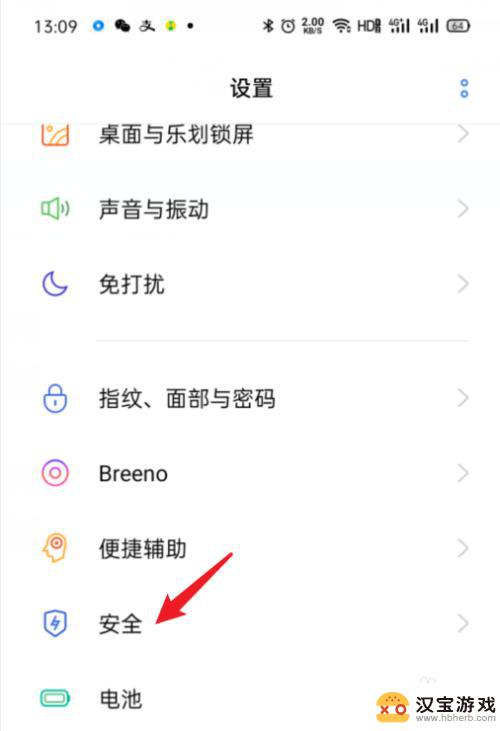
3.进入后,选择上方的应用权限。
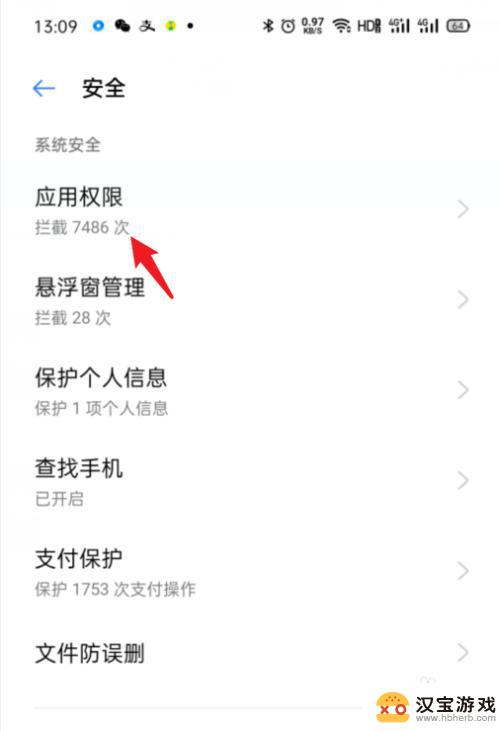
4.点击后,在页面中选择需要设置的权限进入。
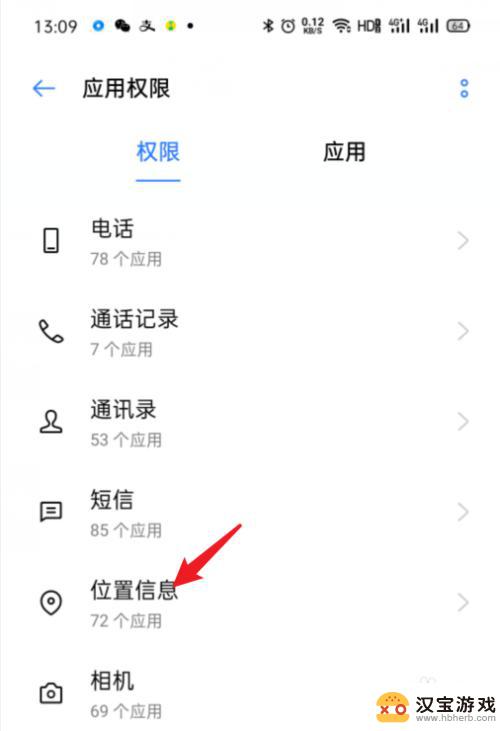
5.进入后,选择需要设置的应用。点击后方的选项。
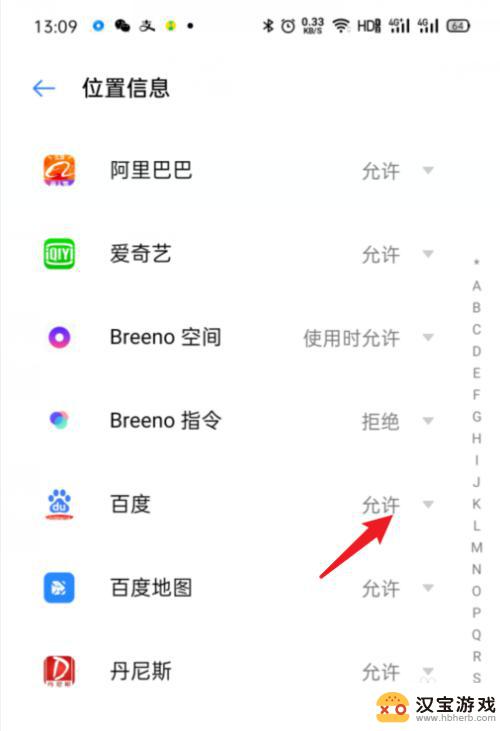
6.点击后,在下方即可设置该应用的权限。
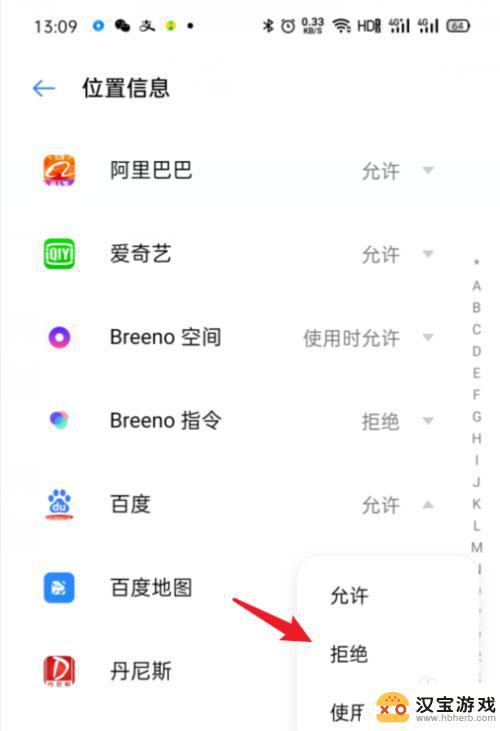
以上是oppo手机后台应用权限的全部内容,如果遇到这种情况,你可以按照以上操作解决问题,非常简单快速,一步到位。
- 上一篇: 小米手机如何看见屏幕hz
- 下一篇: 手机怎么设置笔划颜色不同
热门教程
最新手机软件
- 1
- 2
- 3
- 4
- 5
- 6
- 7
- 8
- 9
- 10
















